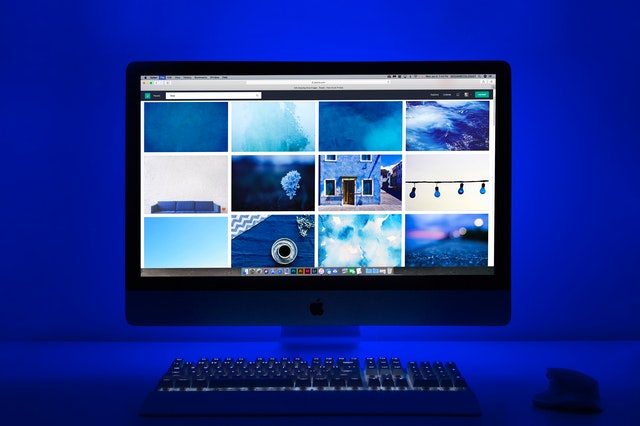Beberapa orang merasa kebingungan mencari cara agar laptop tidak lemot. Entah itu terjadi secara bertahap dari waktu ke waktu atau tiba-tiba. Mencoba bekerja dengan komputer yang lambat bisa sangat membuat frustasi.
Bahkan jika Anda cukup rajin merawat laptop atau PC Anda, terkadang laptop menjadi lambat dengan cepat. Jika Anda menjalankan Windows 10, 8, atau 7 dan bertanya pada diri sendiri “ Mengapa laptop saya sangat lambat? ” artikel ini untuk Anda!
Untungnya, Anda tidak perlu membeli laptop baru. Bahkan, Anda dapat mengambil beberapa langkah untuk memberikan sedikit dorongan di departemen kinerja.
Dalam posting ini, kami mengungkapkan 14 hal yang dapat Anda lakukan untuk mempercepat laptop atau PC yang lambat. Baik menggunakan Windows 10, 8, atau 7. Khusus untuk artikel ini, kami akan berfokus pada masalah kinerja sistem daripada yang terkait dengan jaringan.
Kami menjalankan Windows 10, jadi kami akan menggunakan versi ini untuk petunjuk arah dan tangkapan layar. Namun, setiap penyesuaian untuk Windows 8 dan 7 akan dicatat langsung di bawah, jika berlaku. Berikut cara agar laptop tidak lemot.
Tutup System Tray Program
Jika komputer Anda mulai lambat, maka mungkin Anda memiliki terlalu banyak program yang memulai pada saat yang sama dengan Windows itu sendiri. Item di system tray sering diluncurkan saat startup dan kemudian tetap berjalan saat Anda menggunakan komputer.
Untuk mengakses item ini, klik panah ke atas di sisi kanan bilah tugas Anda.
Hentikan Program yang Berjalan Saat Startup
Mirip dengan program yang berjalan di system tray, program lain yang berjalan secara otomatis saat startup dapat memperlambat komputer Anda. Beberapa Anda mungkin benar-benar ingin menjalankannya, seperti perangkat lunak antivirus, tetapi yang lain mungkin tidak diperlukan.
Klik kanan bilah tugas dan pilih Task Manager atau tekan Ctrl-Shift-Escape untuk meluncurkan. Buka tab Startup dan Anda akan dapat melihat setiap item yang berjalan saat startup, beserta dampaknya.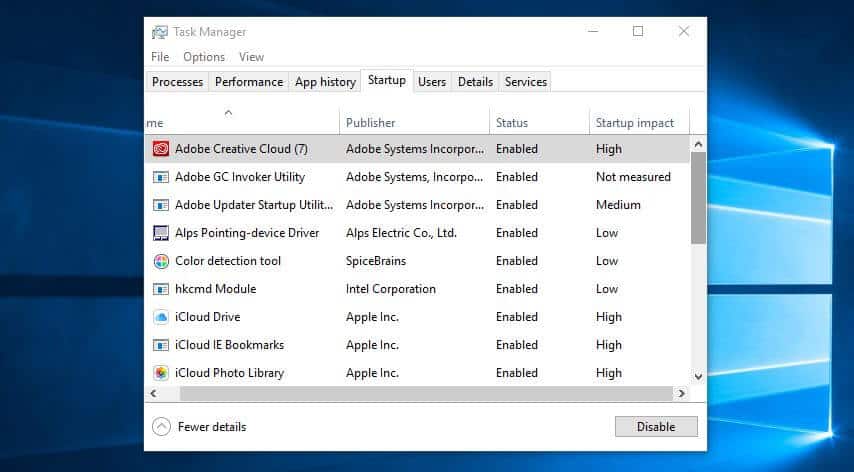
Pelajari ini dan putuskan mana yang tidak perlu dimulai secara otomatis. Proses ini sangat bermanfaat bagi kinerja jika Anda dapat menonaktifkan beberapa yang berdampak tinggi. Tetapi perhatikan bahwa beberapa dari program ini sangat penting bagi Windows untuk beroperasi.
Untuk menonaktifkan, cukup klik kanan dan tekan Disable . Ingat, Anda tidak menonaktifkan program, hanya fakta bahwa itu berjalan saat startup.
Perbarui Windows, Driver, dan Aplikasi
Cara agar laptop tidak lemot selanjutnya yaitu melakukan update. Anda mungkin pernah mendengar bahwa memperbarui perangkat lunak Anda adalah ide yang bagus untuk keamanan. Ini benar dan dapat membantu kinerja juga. Windows akan secara otomatis mengirimi Anda pemberitahuan ketika pembaruan tersedia.
Jika menurut Anda Anda mungkin melewatkan pembaruan, Anda selalu dapat memeriksanya. Buka Start dan klik Pengaturan atau ikon pengaturan. Lalu pergi ke Updates & Security > Windows Updates.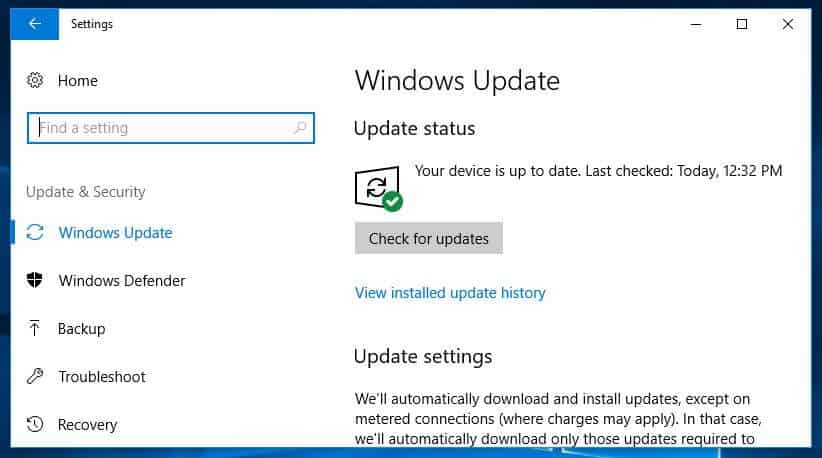
Selain sistem operasi Windows Anda, driver dan aplikasi juga harus selalu diperbarui. Sekali lagi, ini bagus untuk keamanan dan kinerja. Jika menurut Anda Anda mungkin melewatkan pembaruan, pencarian online cepat akan memberitahu Anda versi mana yang harus Anda gunakan.
Hapus File yang Tidak Perlu
Sama seperti lemari dan laci kita, komputer kita menjadi berantakan. Meskipun Anda tidak dapat benar-benar melihatnya, Anda tahu itu ada, dan itu bisa berdampak negatif pada kinerja komputer Anda. Ini terutama benar jika Anda berurusan dengan banyak file besar, seperti gambar beresolusi tinggi, file audio, dan video, setiap hari.
Kosongkan ruang dengan membuat kebiasaan menghapus file dan folder setiap minggu dan mengosongkan recycle bin sesudahnya.
Melakukan ini secara teratur berarti kemungkinan besar Anda akan mengingat dengan tepat apa yang ada di file dan folder dan tidak akan terlalu khawatir tentang kesalahan menghapus sesuatu yang penting.
Temukan Program yang Menghabiskan Sumber Daya
Cara agar laptop tidak lemot selanjutnya yaitu tutup program yang menghabiskan sumber daya . Jika Anda menemukan bahwa komputer Anda tiba-tiba berjalan secara signifikan lebih lambat, kemungkinan ada program tertentu yang jadi penyebabnya.
Salah satu cara untuk mengidentifikasi pelakunya adalah dengan masuk ke Task Manager Anda dan mencari tahu apa yang menghabiskan sumber daya Anda.
Klik kanan bilah tugas dan pilih Task Manager . Klik More details untuk mengetahui informasi tentang program yang sedang berjalan di komputer Anda. Ini akan menunjukkan kepada Anda tab Proses secara default.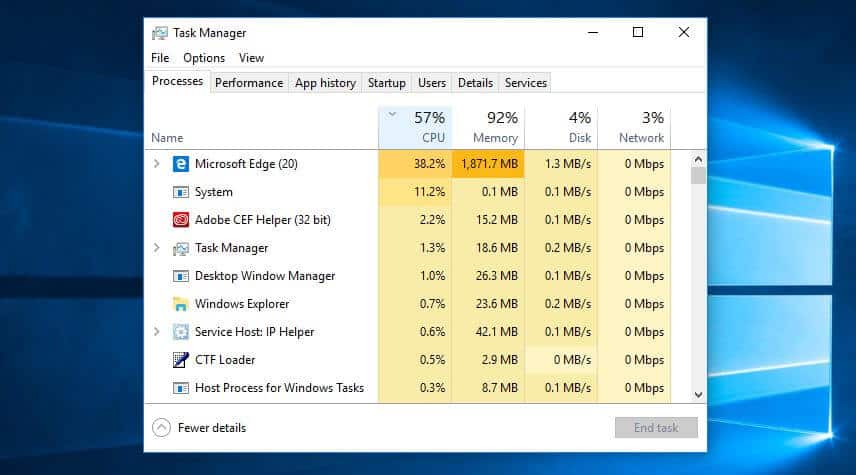
Anda dapat mengklik setiap tajuk untuk mengurutkan daftar menurut aplikasi mana yang paling banyak menggunakan sumber daya tertentu. Jika Anda perlu menutup sesuatu, coba tutup aplikasi yang sebenarnya terlebih dahulu.
Jika tidak menutup, kembali ke layar Task Manager , klik kanan aplikasi, dan tekan End task.
Sesuaikan Opsi Daya Anda
Windows hadir dengan beberapa Opsi Daya yang sesuai dengan kebutuhan Anda. Standarnya disetel ke Balance, yang memperhitungkan kinerja dan konsumsi energi. Menyesuaikan opsi daya merupakan suatu cara agar laptop tidak lemot.
Seperti namanya, rencana kinerja tinggi adalah pilihan yang lebih baik jika PC Anda berjalan lambat. Meskipun opsi ini menggunakan lebih banyak energi, opsi ini mendukung kinerja sehingga akan membantu mempercepat mesin Anda.
Selain opsi standar, Anda dapat memilih untuk membuat paket kustom Anda sendiri. Buka Control Panel > Hardware and Sound > Power Options > Create a power plan. Pilih paket yang ada yang ingin Anda mulai, masukkan nama untuk paket baru Anda, dan pilih Berikutnya.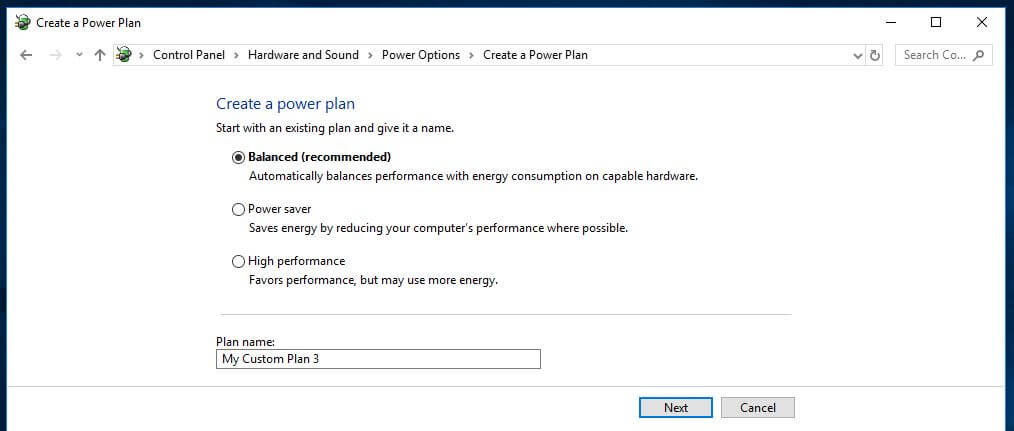
Opsi dasar mencakup berapa lama layar tetap menyala saat Anda tidak aktif dan berapa lama sebelum komputer masuk ke mode tidur. Ini tidak akan benar-benar mempengaruhi kecepatan komputer Anda, tetapi jika Anda masuk ke Change advanced power settings, Anda dapat membuat lebih banyak penyesuaian yang akan berdampak.
Copot program yang tidak Anda gunakan
Anda sering menginstal program besar tanpa menyadari berapa banyak ruang yang mereka gunakan. Jika Anda berpikir demikian, Anda dapat dengan mudah menghapus program apa pun yang tidak Anda gunakan.
Bahkan jika itu adalah program yang Anda gunakan sekarang dan lagi, jika itu sangat besar, mungkin ada baiknya menginstal ulang setiap kali Anda membutuhkannya.
Untuk menghapus instalasi program, buka Control Panel > Programs > Programs and Features.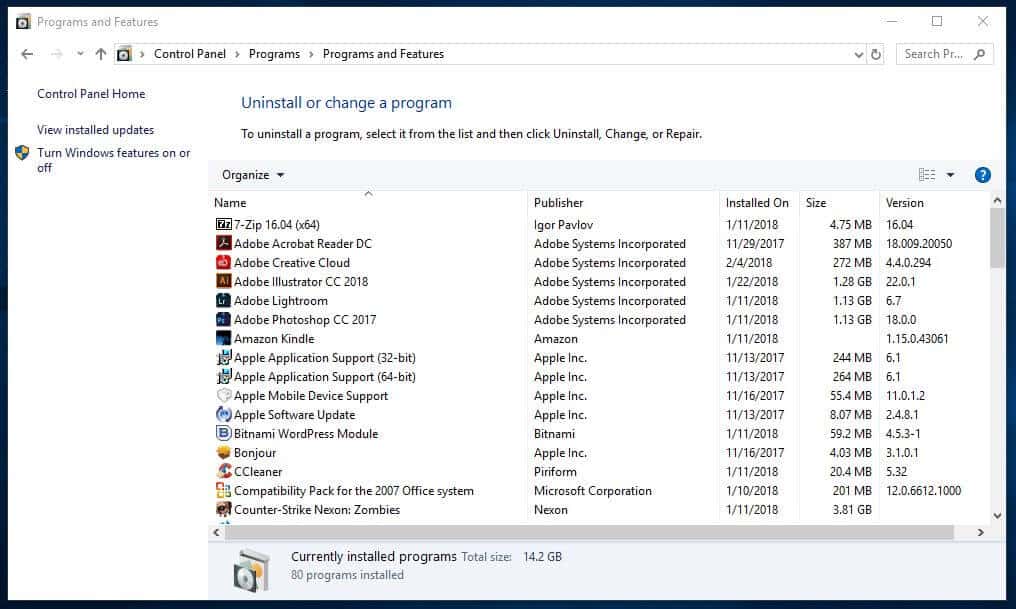
Telusuri programnya dan putuskan yang mana, jika ada, yang tidak Anda perlukan. Jika Anda tidak yakin tentang program tertentu, Anda dapat menggunakan mesin pencari untuk mengetahui lebih lanjut.
Sesuaikan Atau Nonaktifkan Grafik dan Animasi
Versi Windows yang lebih baru hadir dengan banyak grafik, termasuk animasi seperti efek memudar dan flyout. Ini membantu membuat aplikasi tampak lebih ramping dan halus dan berkontribusi pada pengalaman pengguna yang lebih baik secara keseluruhan. Di sisi lain, mereka juga dapat memperlambat komputer Anda.
Untungnya, mudah untuk menyesuaikan pengaturan ini dan semoga menghemat sedikit daya pemrosesan. Buka Panel Kontrol > Sistem dan Keamanan > Sistem > Pengaturan sistem lanjutan . Kemudian, di bagian Kinerja , tekan Pengaturan dan Anda akan memiliki daftar opsi lengkap.
Anda dapat memilih Adjust for best performance (ini akan menghapus semua efek visual) atau memilih untuk menghapus beberapa secara individual. Menghilangkan animasi merupakan salah satu cara agar laptop tidak lemot secara signifkan
Nonaktifkan Cortana
ementara asisten digital Windows 10, Cortana, adalah fitur yang berguna, ia menggunakan banyak sumber daya dan juga menimbulkan ancaman privasi. Cortana dulunya mudah dihapus tetapi dalam versi terbaru, ini sedikit lebih rumit. Meskipun demikian, jika Anda ingin mengedit registri sistem Anda , itu bisa dilakukan.
Tingkatkan Perangkat Keras Anda
Jika Anda sudah mencoba semua trik di atas, mungkin ini saatnya untuk berinvestasi pada beberapa perangkat keras baru. Berikut adalah beberapa hal yang mungkin ingin Anda pertimbangkan.
Tambahkan SSD: Meskipun HDD menawarkan lebih banyak ruang dengan harga lebih rendah, menambahkan SSD dapat membuat komputer Anda berjalan lebih cepat.
Tambahkan lebih banyak RAM: Jika Anda memiliki sistem yang lebih lama, mungkin memiliki terlalu sedikit memori untuk menjalankan aplikasi modern secara efisien. Terlebih lagi, jika Anda menggunakan banyak program secara bersamaan, Anda mungkin tidak memiliki cukup Random Access Memory (RAM) untuk menjalankannya. Memasang kit RAM baru dapat memberi Anda dorongan yang Anda butuhkan.
Dengan cara agar laptop tidak lemot yang terakhir seharusnya bisa diatasi. akan tetapi, jika belum anda bisa mempertimbangkan membeli laptop baru atau install ulang sistem operasi.